Windows 10でWSLレジスタ配布エラー0x80370102を修正する方法は?
このエラーは、ユーザーがLinuxディストリビューションをインストールしてWindows Subsystem for Linux 2経由でアクセスしようとしたときに発生します。ユーザーのフィードバックと技術機関を詳細に確認した後、ユーザーはLinux Distro for Windows Subsystem forLinux2をインストールしようとしたときにエラーメッセージ0x80370102が発生したと報告しました。 (WSL2)。エラー通知は次のとおりです。
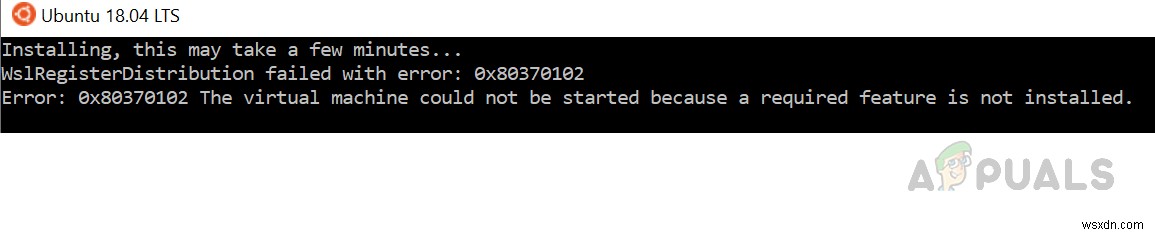
WSLレジスタ配布エラー0x80370102の原因は何ですか?
このエラーは非常に新しく、Linuxディストリビューションだけでは発生しません。このエラーは、Debianディストリビューションをインストールしようとしたときにも発生しました。ユーザーのフィードバックと技術当局を詳細に確認した後、この問題の原因をリストしました。この問題は、次のいずれかの理由で発生する可能性があります。
- 開発中: このエラーは、WindowsInsiderPreviewビルドを実行しようとしたときに発生します。ユーザーは、使用しているビルドに欠陥やバグが表示されている可能性がありますが、これはまだ開発中です。
- WSLのアップグレード: 必要なすべての修正を含む完全に開発されたバージョンは、サブシステムをサポートします。 WSL 2は開発中であり、まだバグが残っているため、WSL1からWSL2に切り替えるとこのエラーが発生します。
- 仮想化の無効化: 仮想化は、仮想アプリケーション、サーバー、ストレージ、ネットワークなど、ソフトウェアベースまたは仮想の表現を作成するプロセスです。このエラーは、BIOSの[セキュリティ]で仮想化設定が無効になっている場合に発生する可能性があります。
- Hyper-V: これは、ユーザーが仮想コンピューター環境を作成し、単一の物理サーバー上で複数のオペレーティングシステムを実行および管理できるようにするMicrosoftテクノロジです。そのため、BIOSからHyper-Vが無効になっていると、Wslレジスタ配布エラーが発生します。
解決策1:BIOSからハードウェア仮想化を有効にする
ユーザーがハードウェア仮想化を有効にせずにVirtualBoxでUbuntuを実行しようとすると、システムはオーディオパフォーマンスの問題、Wslレジスタ配布エラーなどの複数のエラーを生成します。仮想マシンはコンピューターシステムをエミュレートするため、誰でもさまざまなオペレーティングシステムやプログラムを実行できます。 BIOSからハードウェア仮想化を有効にするには、以下の手順に従います。
- 開始をクリックします 次に、電源オプションを選択します 再起動をクリックします 。
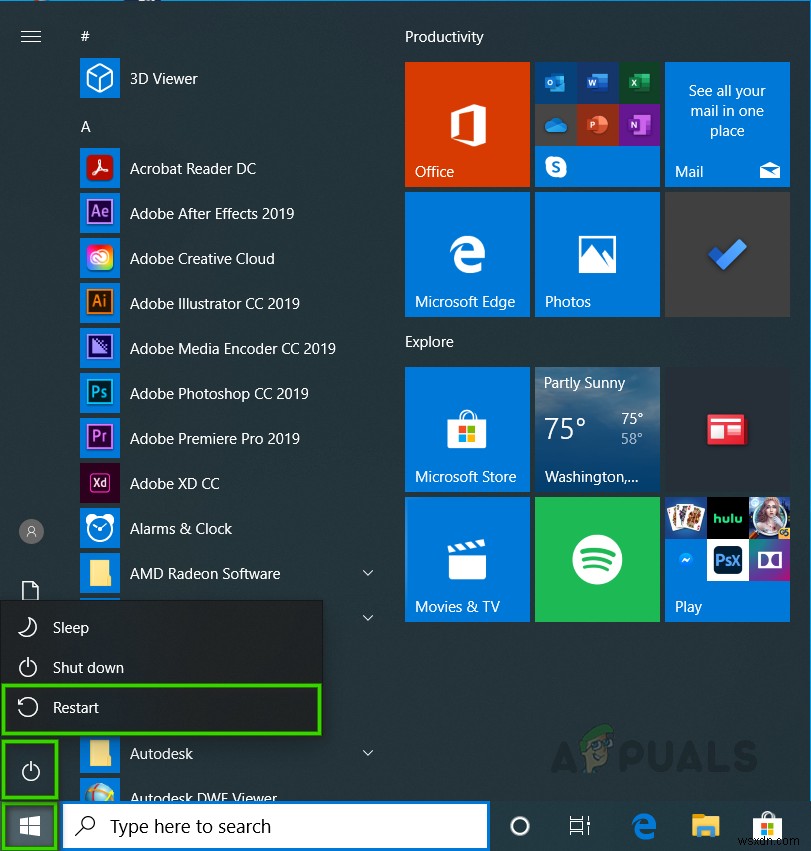
- BIOSの製造元によって、BIOSにログインするためのキーは異なります。 Del、Esc、F1、F2、またはF4を押します 画面が真っ暗になったらすぐにキーボードのキーを押します。 注 :初めて使用しない場合は、PCを再起動して、別のキーを試してください。
- CPU構成セクションを検索します(メニューはプロセッサ、CPU構成、チップセットと呼ぶことができます)
- 仮想化を見つける 設定と有効化
注: (仮想化 設定には、 Intel Virtualization Technologyという名前を付けることができます。 、 AMD-V 、 Hyper-V 、 VT-X 、ヴァンダープール 、または SVM 。 - オプション保存して終了を選択します。
- コンピュータはハードウェア仮想化で再起動します 有効。問題が解決しないかどうかを確認してください。含まれている場合は、次の方法に従ってください。
注: デバイスがハードウェア仮想化をサポートしていることを確認してください。タスクマネージャの[パフォーマンス]タブで仮想化が有効になっているかどうかを確認できます。
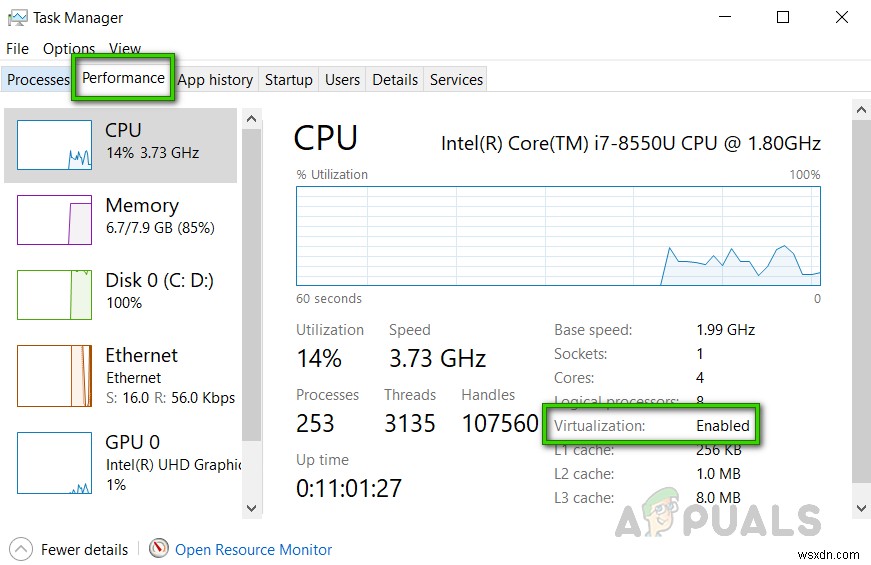
解決策2:Hyper-Vの役割を有効にする
Hyper-Vを使用すると、管理者は、複数のオペレーティングシステムを仮想化して同じ物理サーバーで同時に実行することにより、ハードウェアをより有効に活用できます。有効にしないと、Windows経由でアクセスするためのLinuxディストリビューションのインストール中にエラーが発生します。以下の手順に従って、Hyper-Vを有効にします。
- 開始をクリックします 、コントロールパネルを検索します 、それを開きます。
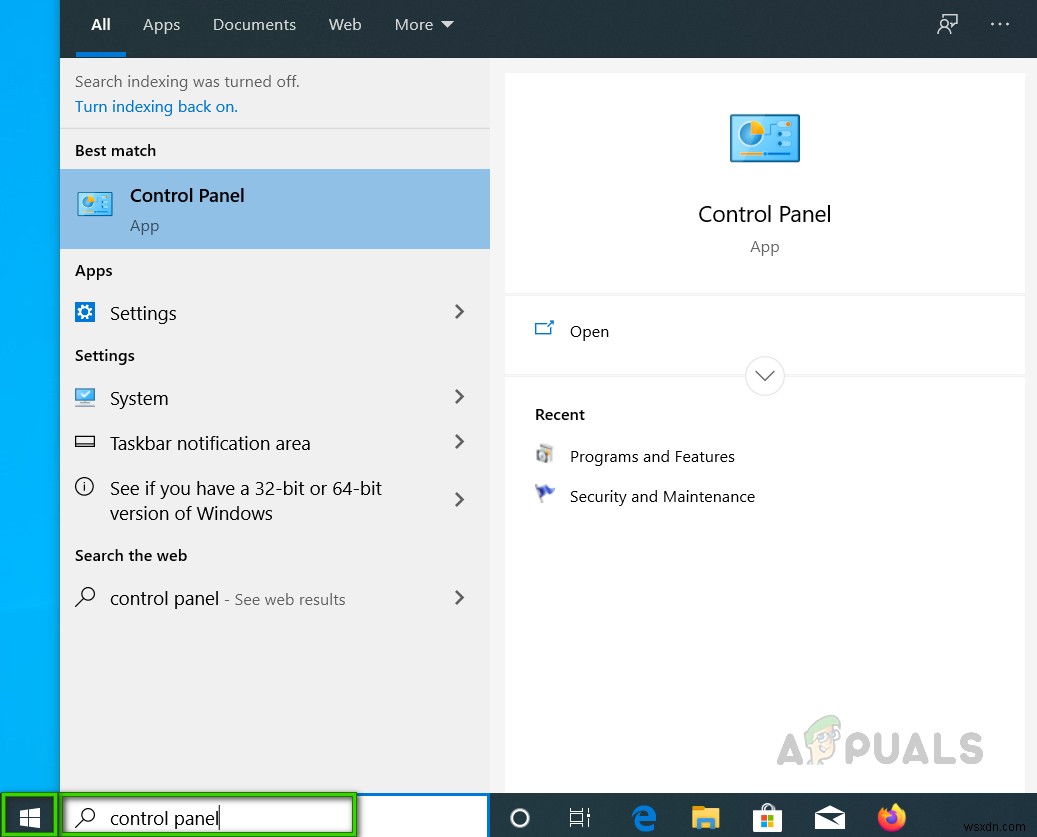
- プログラムをクリックします 。
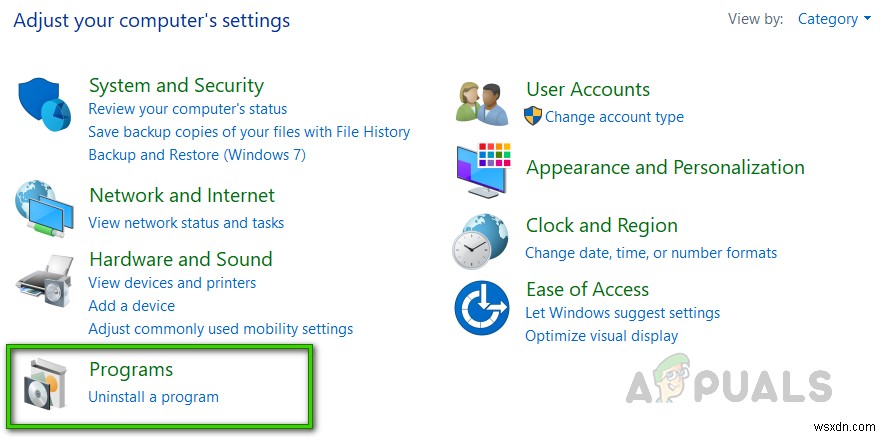
- プログラムと機能をクリックします 。
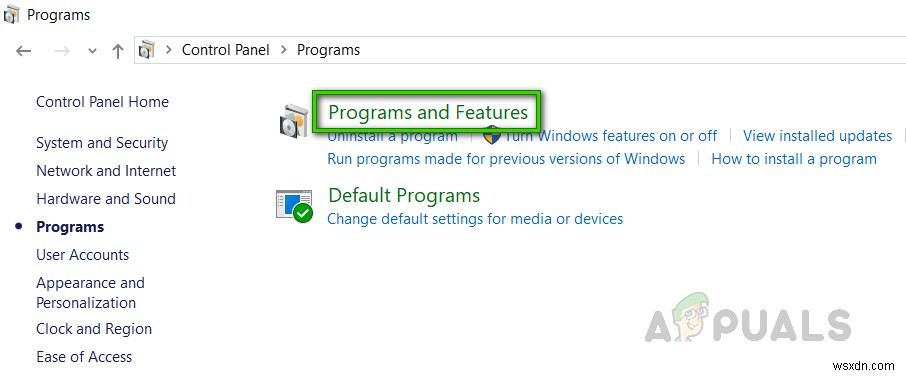
- 左側のパネルで、[Windows機能をオンまたはオフにする]をクリックします。 オプション。
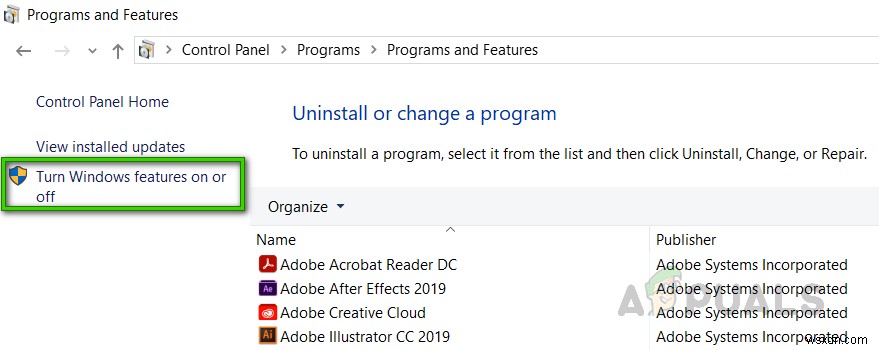
- Hyper-Vを確認します オプションを選択し、 OKをクリックします 。

- 今すぐ再起動 これらの変更を有効にするためのシステム。それでも問題が解決しない場合は、次の解決策に進んでください。
解決策3:仮想化拡張機能を公開してRAM設定を変更する
ソース3
ネストされた仮想化は、Hyper-V仮想マシン(VM)内でHyper-Vを実行できるようにする機能です。これは、仮想マシンでVisual Studio電話エミュレーターを実行したり、通常は複数のホストを必要とする構成をテストしたりするのに役立ちます。 Nested Virtualizationのアクティブ化は、オンラインの多くのユーザーにとっての解決策として機能していると報告されています。したがって、以下の手順に従ってください。
- Hyper-VManagerで仮想マシンの電源を切ります。
- Win+Xを押す キーボードでWindowsPowerShell(管理者)を選択します ポップアップリストから。
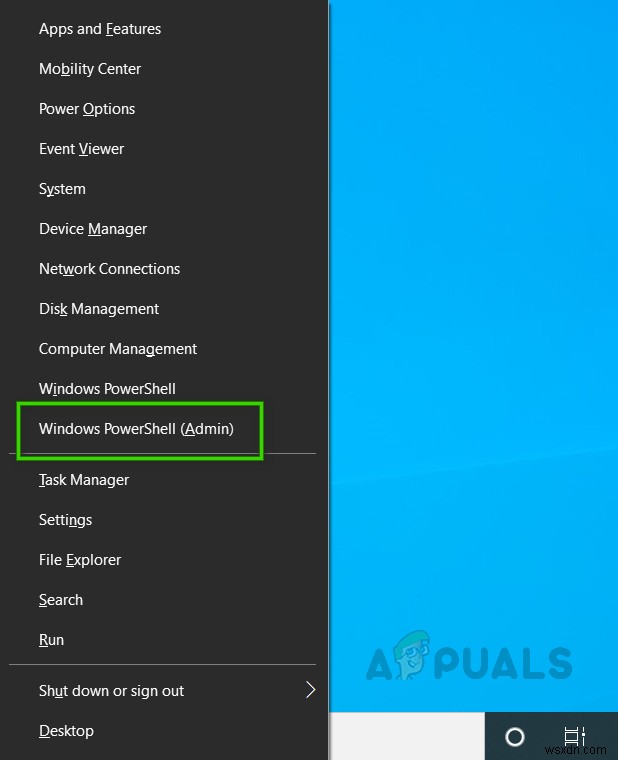
- PowerShellウィンドウ内で、コピーアンドペースト このコマンドは、VMプロセッサの名前と値を変更します。
Set-VMProcessor <VMName> -ExposeVirtualizationExtensions $true
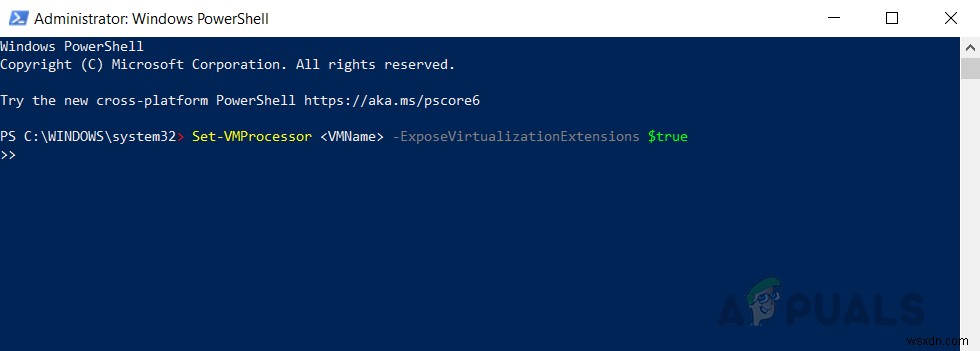
- Enterキーを押します 実行します。
- Hyper-Vマネージャーで仮想マシンを右クリックし、[設定]を選択します。 。
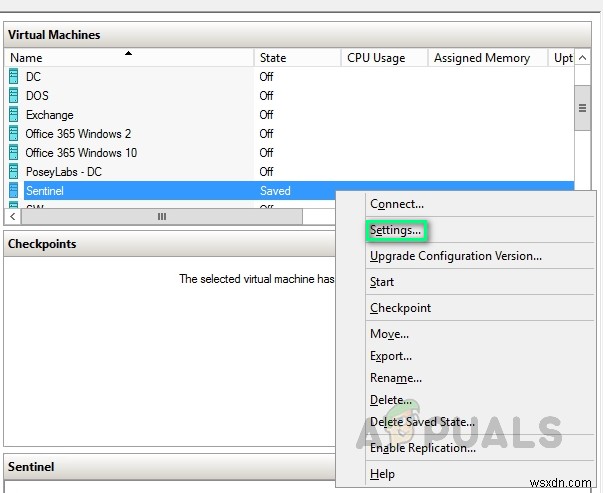
- メモリをクリックします 左側のペインで、[動的メモリを有効にする]のチェックを外します RAM値を2倍にします 例えば2048>4096。

- 開始 仮想マシン。
- 仮想マシンを右クリックして、[接続]を選択します 。これによりHyper-Vが実行され、システムが再起動します。 Ubuntuをもう一度実行してみてください。これで最終的に問題が解決するはずです。
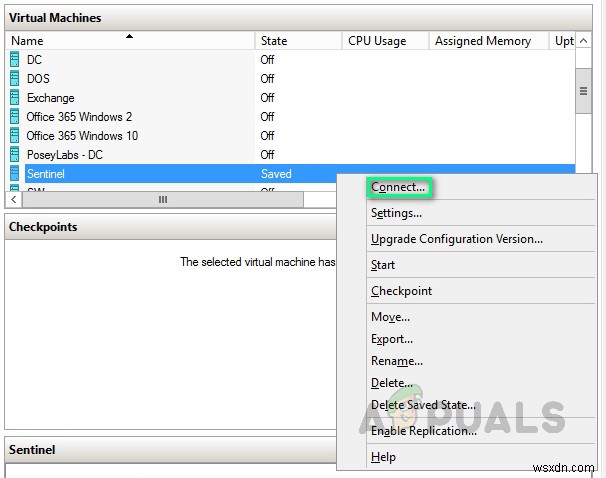
-
Windows 10 で Origin エラー 9:0 を修正する方法
Origin は、Steam、Epic Games、GOG、Uplay などの他のゲーム プラットフォームでは利用できない幅広いゲームを提供するため、ユニークなゲーム プラットフォームです。ただし、このアプリの使用中に発生する可能性のある一般的なエラーの 1 つは、Origin エラー コード 9:0 です。 . エラー – インストーラーでエラーが発生しましたというエラー メッセージが表示される場合があります アプリを更新するか、新しいバージョンをインストールするとき。このエラーは、PC のさまざまなバグ、ウイルス対策/ファイアウォールの複雑さ、破損した .NET パッケージ、または破損した
-
Windows 10でWDF_VIOLATIONエラーを修正する方法
Windows ユーザーは、新しいブルー スクリーン オブ デス エラーに直面しています。 WDF_VIOLATION と表示され、お使いの PC で問題が発生したため、再起動する必要があるというおなじみのメッセージが表示されます。このエラーの後、PC は再起動しますが、システムがクラッシュしてイライラすることがあります。将来的に重大な問題を引き起こさないように、WDF の意味を理解することが重要です。あなたも同じ問題に取り組んでいるなら、あなたは正しい場所にいます。 WDF とは何かを説明するとともに、WDF_vilation エラー ウィンドウ 10 を修正するのに役立つ完璧なガイドをお届
